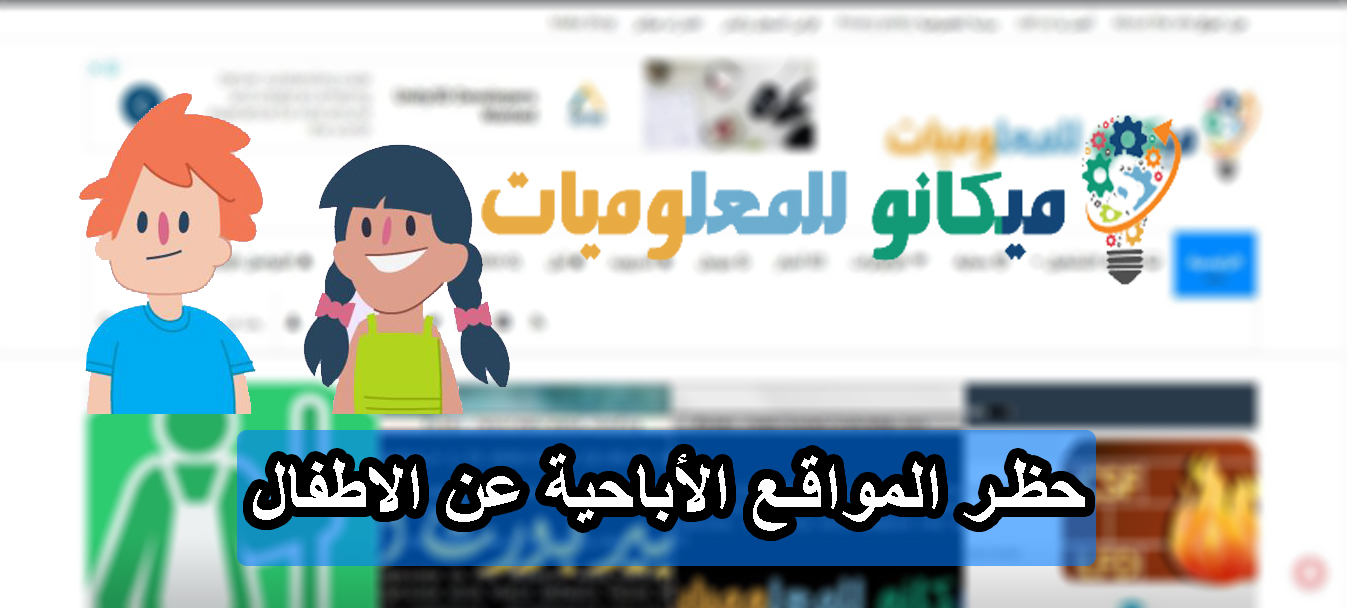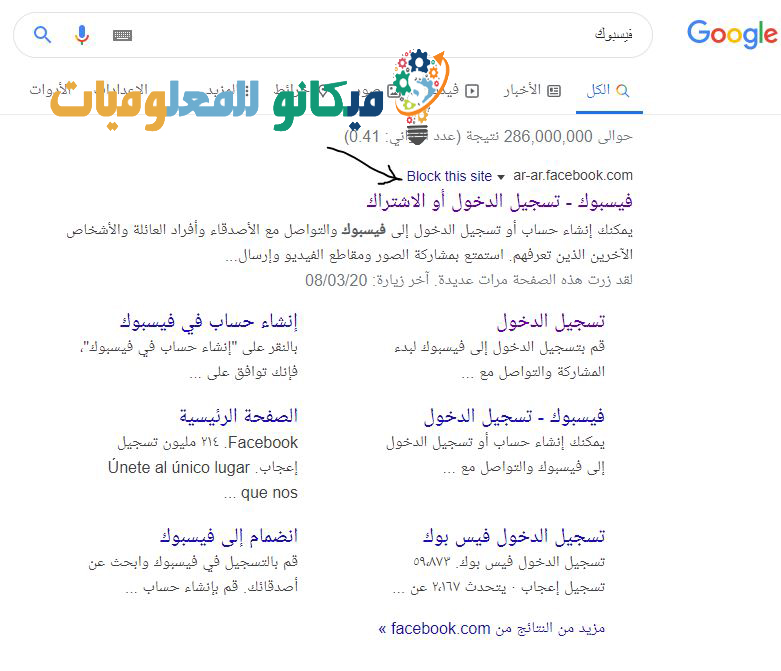ယနေ့ကျွန်ုပ်တို့၏ ဆောင်းပါးသည် ကလေးများအတွက် ညစ်ညမ်းဆိုဒ်များ သို့မဟုတ် သင်နှစ်သက်ရာ မသင့်လျော်သောဆိုဒ်များကို မည်ကဲ့သို့ပိတ်ဆို့ရမည်အကြောင်း ဤရှင်းလင်းချက်၏ အားသာချက်မှာ သင့်ကလေးများ၏ ပညာရေးကို ထိန်းသိမ်းထားစဉ်တွင် ဘေးကင်းစေမည့်အကြောင်း၊
ကလေးတွေအကြောင်းပြောရင်၊ လူတစ်ယောက်ရဲ့ အသိပညာ ဖွံ့ဖြိုးတိုးတက်မှုနဲ့ သူ့ရဲ့ကိုယ်ရည်ကိုယ်သွေးကို အဆုံးအဖြတ်ပေးနိုင်တဲ့ အရေးအကြီးဆုံးအဆင့်က ကလေးဘဝအပေါ်မှာပဲ အဓိကအခြေခံတာပါပဲ၊ ငါတို့နှစ်ယောက်စလုံးက ဒီအရာတွေကို သိကြပြီး အခုဒီဆောင်းပါးမှာ ပါဝင်နေပြီ၊
ကျွန်ုပ်တို့သည် ကျွန်ုပ်တို့၏သားသမီးများနှင့် အာရပ်လူမျိုးတစ်မျိုးသားလုံး၏ သားသမီးများကို ပြုစုစောင့်ရှောက်ရန် ဘုရားသခင်ခွင့်ပြုထားသည့်အရာကို ကျွန်ုပ်တို့လုပ်ဆောင်ပါသည်။
အစပိုင်းမှာတော့ တားမြစ်မှုတွေ ရှိလာမယ်။ google chrome browser ပါ ،
ဤဘရောက်ဆာသည် လူကြိုက်အများဆုံးဖြစ်ပြီး အင်တာနက်အသုံးပြုသူများ၏ 90% သည် ၎င်း၏အမြန်နှုန်းနှင့် ကွန်ပျူတာများနှင့် တွဲဖက်အသုံးပြုနိုင်သောကြောင့် Google Chrome ကို အသုံးပြုကြသည်။ လည်ပတ်မှုစနစ်များ ،
ကျွန်ုပ်တို့သည် uBlacklist ဟုခေါ်သော Google Chrome အတွက် အထူး extension ကို အသုံးပြုပါမည်။
ဒီ add-on ရဲ့ အကျိုးကျေးဇူးတွေက သင်သိတဲ့ ဝဘ်ဆိုဒ်တွေအားလုံးကို ကလစ်တစ်ချက်နှိပ်ရုံနဲ့ ပိတ်ဆို့နိုင်ပါတယ်။ add-on အလုပ်လုပ်ပုံနဲ့ ဒေါင်းလုဒ်လုပ်နည်းကိုလည်း ရှင်းပြပေးပါမယ်။
ပထမဦးစွာ Chrome browser အတွက် extension ကိုဒေါင်းလုဒ်လုပ်ပါ။ ဒီမှာနှိပ်ခြင်းအားဖြင့် ထို့နောက် Add to Chrome ကိုနှိပ်ပြီး တိုးချဲ့မှုကို Google Chrome ဘရောက်ဆာတွင် ဒေါင်းလုဒ်လုပ်ပြီး အသက်သွင်းပြီးသည်အထိ ခဏစောင့်ပါ၊ 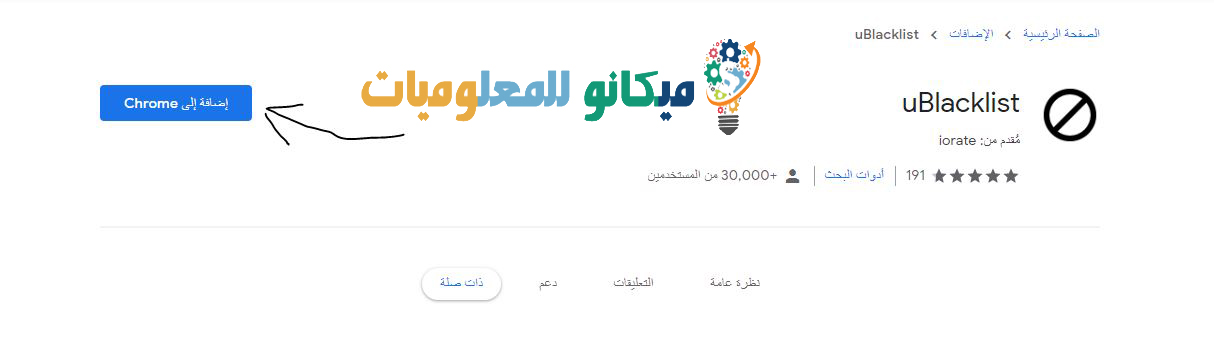
Extension က ဘယ်လိုအလုပ်လုပ်လဲ၊ သင်လုပ်ရမှာက Google Search ကိုသွားပြီး သင်ပိတ်ဆို့ချင်တဲ့ ဆိုက်နာမည်ကို ရှာပါ၊ ဆိုက်တိုင်းက ဒီပုံမှာပါတဲ့ ဘလောက်ဆိုင်းဘုတ်ရဲ့ရှေ့မှာ ပေါ်လာပါလိမ့်မယ်။
အလိုရှိသော site ကိုပိတ်ဆို့ရန်၊ နှိပ်ပြီးနောက်၊ သင်ရှာဖွေမှုမှဆိုက်ကိုပိတ်ဆို့လိုသည်ဖြစ်စေမပိတ်ဆို့ကြောင်းဖော်ပြထားသောအတည်ပြုချက်မက်ဆေ့ခ်ျတစ်ခုပေါ်လာလိမ့်မည်။ ဤဆုံးဖြတ်ချက်သည်သင်၏လက်ထဲတွင်ရှိသည်။ block ကိုနှိပ်ခြင်းဖြင့်ဆိုက်ကိုပိတ်ဆို့နိုင်သည်။ ပုံတွင်ပြထားသည်။ 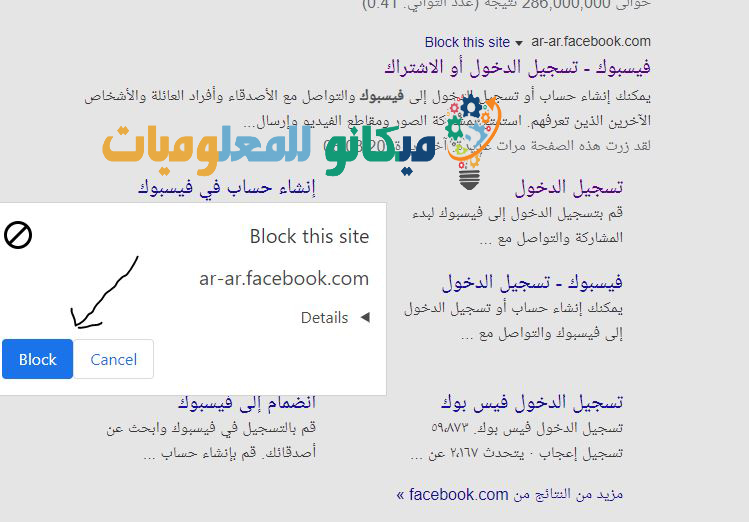
ဒီဆောင်းပါးလေး ပြီးသွားလို့ သူငယ်ချင်းများ အတွက် မျှဝေပေးလိုက်ပါတယ်